משתמשים רבים דיווחו על פתיחת קבצים מטושטשים או שמירת קבצים כתיבות דו-שיח המשויכות לדפדפני האינטרנט של Google Chrome או Microsoft Edge. למרות ששאר המסך עשוי להיראות רגיל, הקובץ פתוח או אזור שמירת הקובץ כתיבת הדו-שיח עשויים להיראות מטושטשים. למרות שזה עשוי להישמע כמו בעיה ללא סיבה או פתרון ממשיים, זוהי אחת הבעיות הקלות ביותר לפתרון, עם פתרון ברור.
במאמר זה, אנו מסבירים בכמה שלבים פשוטים מאוד כיצד ניתן לתקן בקלות את הבעיה של פתיחת קובץ מטושטש או שמירת קובץ כתיבות דו-שיח בדפדפני האינטרנט של Google Chrome או Microsoft Edge.
כיצד לתקן פתיחת קובץ מטושטשת / שמירה כתיבות דו-שיח בדפדפן Google Chrome
שלב 1: הקלק על ה לחפש סמל בשורת המשימות.
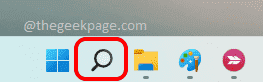
שלב 2: בשורת החיפוש, הקלד כרום. מתוצאות החיפוש, מקש ימני עַל גוגל כרום ולחץ על פתח את מיקום הקובץ אוֹפְּצִיָה.
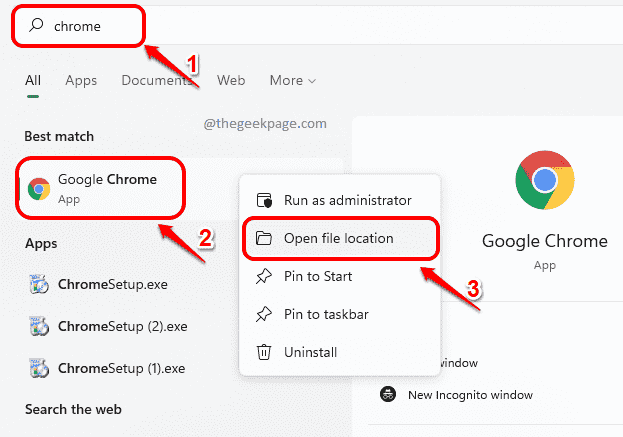
שלב 3: בשלב הבא, מקש ימני עַל chrome.exe קובץ ולחץ על נכסים אפשרות כפי שמוצג להלן.
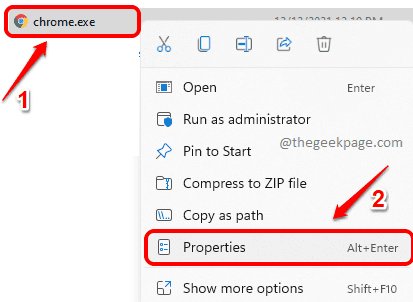
שלב 4: בחלונות מאפייני Chrome, לחץ על תְאִימוּת לשונית.
בתור הבא, לחץ על הכפתור שנה הגדרות DPI גבוהות כפתור בחלק התחתון של החלון.
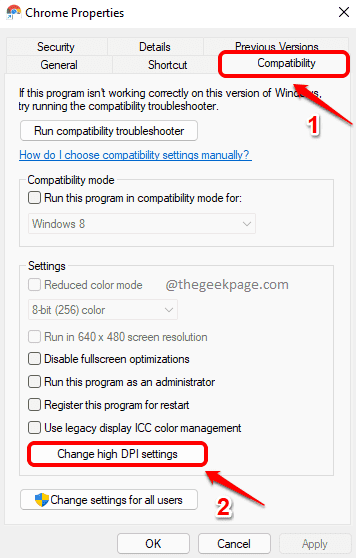
שלב 5: בתור הבא, ודא את תיבת הסימון המתאימה ל לעקוף התנהגות קנה מידה גבוה של DPI
. קנה מידה בוצע על ידי: מסומן. כמו כן, בחר יישום אפשרות מהתפריט הנפתח המשויך אליו.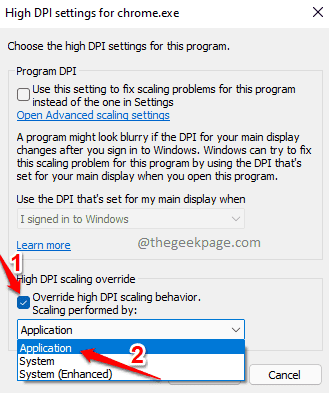
שלב 6: מכה בסדר כפתור לאחר שתסיים.
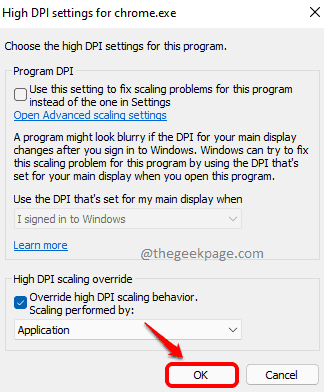
שלב 7: כשאתה חוזר ל- מאפייני Chrome חלון, פגע להגיש מועמדות תחילה הכפתור ולאחר מכן ה-Oק לַחְצָן.
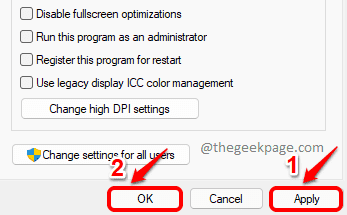
הפעל מחדש את Google Chrome ולראות אם אתה עדיין מתמודד עם הבעיה.
כיצד לתקן פתיחת קובץ מטושטשת / שמירה כתיבות דו-שיח בדפדפן Microsoft Edge
לפעמים, דפדפן Microsoft Edge ידוע גם בהצגת התנהגות זו. עם זאת, השלבים לתיקון בעיה זו בדפדפן Edge דומים מאוד גם לשלבים שביצענו עבור דפדפן Google Chrome.
שלב 1: מקש ימני עַל מיקרוסופט אדג דפדפן ולחץ על נכסים אוֹפְּצִיָה.
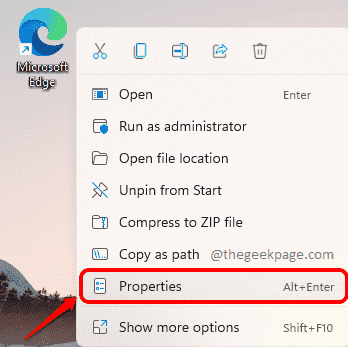
שלב 2: בחלון Microsoft Edge Properties, לחץ על הכרטיסייה בשם תְאִימוּת.
בקטע הגדרות, לחץ על הכפתור שנה הגדרות DPI גבוהות הַבָּא.
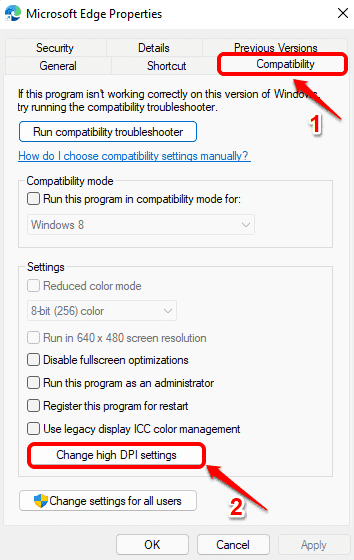
שלב 3: בחר באפשרות לעקוף התנהגות קנה מידה גבוה של DPI. קנה מידה בוצע על ידי:
בחר באפשרות יישום מהתפריט הנפתח המשוייך.
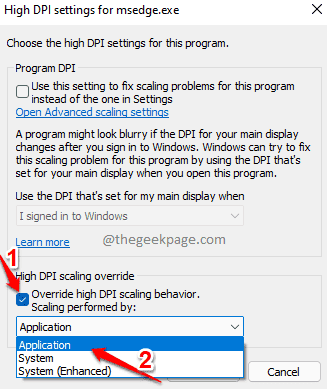
שלב 4: מכה בסדר כפתור הבא.
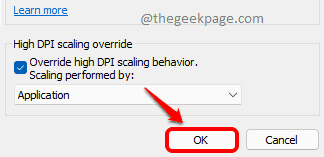
שלב 5: כעת תחזור ל- מאפייני Microsoft Edge חַלוֹן. מכה להגיש מועמדות כפתור ולאחר מכן את בסדר לַחְצָן.
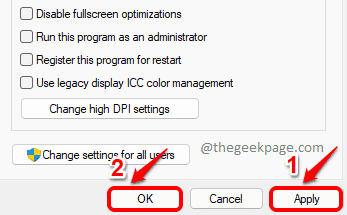
לאחר ביצוע השלבים לעיל, נסה משיקה מחדש את Microsoft Edge שוב ובדוק אם הבעיה עדיין קיימת.
זהו זה. הבעיה שלך אמורה להיפתר כעת. אם לא, אנא ספר לנו בקטע ההערות.


